- Ordinateurs et électronique
- Téléviseurs et moniteurs
- Interlogix
- TruVision LED Monitors (TVM-2700/3200/4200) (French)
- Manuel utilisateur
Interlogix TruVision LED Monitors (TVM-2700/3200/4200) (French) Manuel utilisateur
Ajouter à Mes manuels20 Des pages
▼
Scroll to page 2
of
20
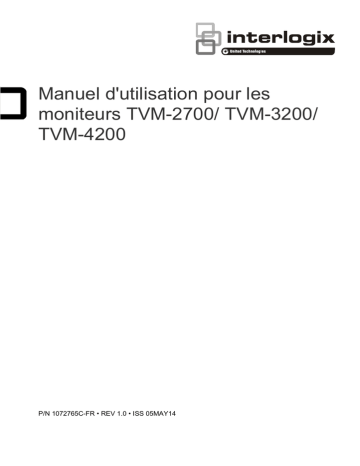
Manuel d'utilisation pour les moniteurs TVM-2700/ TVM-3200/ TVM-4200 P/N 1072765C-FR • REV 1.0 • ISS 05MAY14 Copyright Directives européennes © 2014 United Technologies Corporation 2004/108/EC (directive EMC) : par le présent, Interlogix fait partie d'UTC Building & Industrial Systems, une UTC Fire & Security déclare que cet appareil est conforme aux unité de United Technologies Corporation. Tous droits réservés. réglementations et autres dispositions importantes de la Directive 2004/108/EC. Marques et brevets Il est possible que les noms de marque utilisés dans ce document soient des marques commerciales ou déposées des fabricants ou fournisseurs de leurs produits respectifs. Fabricant United Technologies Corporation 2955 Red Hill Avenue, Costa Mesa, CA 92626-5923, USA 2002/96/EC (Directive WEEE) : les produits portant ce symbole ne peuvent pas être mis au rebut avec les déchets municipaux non assujettis au tri sélectif au sein de l'Union Représentant autorisé pour l'UE : européenne. Il convient donc de les remettre au fournisseur UTC Fire & Security B.V. local au moment de l'achat d'un nouvel équipement équivalent Kelvinstraat 7, 6003 DH Weert, The Netherlands ou de les déposer auprès d'un point de collecte approprié. Pour plus d'informations, consultez le site www.recyclethis.info. Certification N4131 Conformité FCC Classe A : conformément à la section 15 des règles de la FCC, cet appareil a été testé et jugé conforme aux normes de 2006/66/CE (directive sur les batteries) : Ce produit contient une batterie qui ne peut pas être mise au rebut avec les la classe A. Ces limites ont été définies afin d’assurer une déchets municipaux non assujettis au tri sélectif au sein de protection adaptée contre les interférences nuisibles en cas l’Union européenne. Se reporter à la documentation du produit d’utilisation dans un environnement commercial. Cet appareil pour obtenir des informations détaillées. Le symbole présent produit, utilise et est capable d'émettre de l'énergie sous forme sur la batterie peut inclure une lettre : Cd pour cadmium, Pb de radiofréquences. Pour éviter toute interférence nuisible aux pour plomb ou Hg pour mercure. Vous devez la remettre à communications radio, il est essentiel d'installer et d'utiliser cet votre fournisseur ou la déposer auprès d’un point de collecte appareil conformément au manuel d'utilisation. L'utilisation de agréé pour permettre son recyclage. Pour plus d’informations, ce matériel dans une zone résidentielle peut générer des consulter le site suivant : www.recyclethis.info.Informations de interférences nuisibles. Dans ce cas, l'utilisateur doit corriger contact. ces interférences à sa charge. Conformité ACMA Attention ! Ceci est un produit de Classe A. Dans un environnement domestique, ce produit peut causer des interférences radio, auquel cas l'utilisateur devra prendre les mesures adéquates. Canada This Class A digital apparatus complies with Canadian ICES003. Cet appareil numérique de la classe A est conforme à la norme NMB-0330 du Canada. Coordonnées Pour obtenir nos coordonnées, rendez-vous à l'adresse www.interlogix.com ou www.utcfssecurityproducts.eu. Sommaire Mises en garde importantes Mises en garde importantes 1 1. Introduction 2 Fonctionnalités 2 Connexions 2 Commandes du panneau avant 3 Centrale de détection incendie 3 Modification d'un paramètre du moniteur 4 Touches de raccourci 4 Télécommande 4 Procédure de réglage 6 Fonction d'affichage à l'écran 6 Menu VGA 6 Menu Caméra (HDMI) 8 Diagnostic automatique 11 N’obstruez pas les orifices d’aération. • Assurez-vous que le moniteur est installé dans un endroit correctement aéré pour éviter toute surchauffe de l’appareil. • N’utilisez que les accessoires spécifiés par le fabricant ou ceux vendus avec l’appareil. • Évitez de placer et de faire fonctionner le moniteur dans des environnements aux températures extrêmes, à forte humidité, directement exposés au soleil, excessivement poussiéreux et situés à proximité de tout autre équipement générant un champ magnétique puissant. Eau et humidité : n'utilisez pas cet appareil à proximité de l'eau. Pour réduire les risques d'incendie ou d'électrocution, n'exposez pas l'appareil à la pluie ou à l'humidité. 3. Protection des cordons d'alimentation : les cordons d'alimentation doivent être placés dans un endroit où ils ne risquent pas d'être piétinés ou coincés. Vérifiez avec un soin particulier l'emplacement des cordons et des fiches, des prises de courant et du point de sortie de l'appareil. 4. Précautions d'emploi : ne touchez pas l'écran avec vos doigts. Les huiles sécrétées par votre peau peuvent laisser des marques à la surface de l'écran. Ces marques sont difficiles à nettoyer et peuvent endommager l'écran irrémédiablement. N'exercez pas de pression sur l'écran LCD. 5. Nettoyage : ne nettoyez l'appareil qu'avec un chiffon sec. Fixation du support du moniteur 11 Spécifications 13 Modèles TVM-2700/TVM-3200 13 Modèle TVM-4200 14 Valeurs temporelles prédéfinies en usine 16 Manuel d'utilisation • 2. Retrait du support du moniteur (tous les modèles) 11 Dépannage 12 Précautions d'installation : 1 6. 7. 8. Entretien : n'essayez pas de réparer cet appareil vous-même. En ouvrant ou en retirant les caches de l'appareil, vous vous exposez à des risques d'électrocution et autres dangers. L'entretien doit être effectué par du personnel qualifié. Orages : pour une protection optimale en cas d'orage ou lorsque l'appareil reste inutilisé pendant une période prolongée, débranchez-le de la prise murale et déconnectez le câblage. L'appareil sera ainsi protégé contre la foudre et les surtensions. • Cordon d'alimentation • Câble VGA • Télécommande • Manuel d'utilisation Si des éléments sont endommagés ou manquants, veuillez contacter votre revendeur. Veuillez conserver l'emballage afin de pouvoir entreposer ou transporter votre moniteur en toute sécurité. Fonctionnalités Pratique et simple d'utilisation, l'affichage à l'écran permet de régler facilement et précisément la taille, la position et la couleur de l'écran. Le moniteur est conforme à la spécification DDC (Display Data Channel) VESA pour la compatibilité Plug and Play. Des microcircuits avancés permettent une installation et une configuration simples et rapides. Le moniteur est doté de fonctions Advanced Color Controls qui permettent un réglage fin en fonction de vos goûts personnels ou des besoins de l'application. Utilisez les commandes à l'écran pour régler la température des couleurs. Appuyez sur le bouton Menu et activez le menu Diagnostic automatique pour déterminer si votre moniteur fonctionne normalement, ne reçoit pas de signal ou reçoit un signal qui est en dehors de la plage de balayage. Prise secteur (2 broches/3 broches) : • • Ne retirez pas la connexion à la terre de la prise d'alimentation/ secteur. N'oubliez pas de débrancher le moniteur de sa source d'alimentation si le moniteur reste inutilisé pendant une période prolongée, si le cordon d'alimentation ou la fiche est endommagé(e) ou si le boîtier du moniteur est endommagé. ATTENTION : n'essayez pas de démonter l'appareil. Toute tentative de démontage ou de retrait du boîtier de protection de cet appareil entraîne une annulation de la garantie et peut également engendrer de graves blessures. Introduction Ce manuel contient des informations sur l'installation, l'utilisation et l'optimisation des performances de votre moniteur. Veuillez lire attentivement ce manuel d'utilisation avant d'installer votre moniteur, puis le conserver à portée de main afin de pouvoir le consulter rapidement. Commencez par vérifier que l'emballage contient les éléments suivants : • 2 Moniteur LED Connexions 1. Entrée CA 2. Sortie 12 V CC (0,4) Manuel d'utilisation 3. Sortie casque 4. Entrée stéréo PC 5. HDMI Entrée du signal HDMI. 6. VGA Entrée du signal RVB ENTRÉE VIDÉO Entrée signal composite. Fonction principale : permet d'augmenter le volume. Fonction secondaire : permet de déplacer le curseur vers la droite dans la fenêtre d'affichage à l'écran et d'augmenter la valeur du menu sélectionné. 4. ◄ Flèche vers la gauche (*) 7. DVI Entrée signal DVI-D Fonction principale : permet de diminuer le volume. 8. CAM2 D/G Entrée signal audio gauche et droite pour CAM2. Fonction secondaire : permet de déplacer vers la gauche le curseur dans la fenêtre d'affichage à l'écran et de réduire la valeur d'un menu sélectionné. 9. CAM2 E/S Entrée et sortie signal composite pour CAM2. 5. Fonction principale : permet de sélectionner automatiquement le réglage d'affichage optimal (en mode VGA uniquement). 10. CAM1 D/G Entrée signal audio gauche et droite pour CAM1. 11. CAM1 E/S Entrée et sortie signal composite pour CAM1. 12. SORTIE S-VIDEO Sortie signal composite. ▲ Flèche vers le haut (*) Fonction secondaire : permet de parcourir verticalement le menu OSD. 6. ▼ Flèche vers le bas Permet de parcourir verticalement le menu OSD. 7. SOURCE (*) Permet de choisir parmi différentes sources d'entrée. Commandes du panneau avant Appuyez sur la flèche HAUT ou BAS pour parcourir les sources disponibles, puis sur SOURCE pour confirmer votre choix. Centrale de détection incendie 8. MENU Permet d'activer la fenêtre d'affichage à l'écran. 1. ALIMENTATION Permet de fermer la fenêtre d'affichage à l'écran, et de passer du sous-menu au menu principal dans cette même fenêtre. Permet de mettre le moniteur sous et hors tension. * Appuyez pendant 5 secondes sur le bouton Menu pour déverrouiller le clavier. 2. Indicateur d'alimentation (*) = touche de raccourci. 3. ► Flèche vers la droite (*) Manuel d'utilisation 3 Modification d'un paramètre du moniteur 1. Appuyez sur le bouton MENU du panneau avant pour afficher l'écran du menu OSD. 2. Utilisez les boutons HAUT-BAS pour sélectionner le menu. 3. Utilisez le bouton SOURCE pour sélectionner les sous-menus. 4. Utilisez les boutons Haut-Bas pour sélectionner la fonction d'un sous-menu. 5. Appuyez sur le bouton SOURCE, puis apportez les modifications désirées à l'aide des boutons gauche-droite. 6. Pour quitter, appuyez sur MENU. Télécommande Touches de raccourci SOURCE Permet de sélectionner des signaux de manière successive VGA - HDMI - DVI – CAM1 – CAM2 SVIDEO ▲ Lorsqu'il n'y a pas d'affichage à l'écran, appuyez sur le bouton ▲ (HAUT/AUTO) pour appliquer la résolution d'affichage la plus adaptée au mode actuel ◄ ► En l'absence d'affichage à l'écran, vous pouvez régler directement le volume (HAUT/AUTO) (VOLUME) 4 R1 POWER Permet d’activer le moniteur depuis le mode veille et de l’éteindre en mode veille. R2 INPUT SOURCE Permet de choisir la source du signal parmi les multiples sources d’entrée. R3 MUTE Permet de brancher et de couper le son. R4 Touche numérique Appuyez sur les boutons numérotés dans l'ordre suivant pour déverrouiller la télécommande : 7, 8, 9, 0. Manuel d'utilisation R8 SLEEP Permet de régler la minuterie de sommeil. R9 MENU Affiche du menu principal. R10 EXIT Ferme la fenêtre d’affichage à l’écran, et passe du sous-menu au menu principal dans la fenêtre d’affichage à l’écran. / R11 / R17 Touche HAUT/BAS Appuyez sur le bouton HAUT/BAS pour accéder au menu Fonction. R12 / R14 Bouton GAUCHE/DROITE / Appuyez sur le bouton GAUCHE/ DROITE pour régler le volume. R13 OK Permet de sélectionner des articles du menu. R15 VOL +/Permet de régler le niveau sonore. R23 ZOOM Permet de sélectionner le format de l’écran (en mode CAM/HDMI uniquement). R24 SIZE Permet de sélectionner la taille de l’affichage d’incrustation d’image. R25 SKIP Non utilisée. R26 PIP Permet d’activer ou d’annuler la fonction PIP. R27 S. SWAP Permet de changer la source sonore de l’affichage principal ou secondaire. R28 SOURCE Permet de sélectionner la source du signal de l’affichage secondaire. R29 P. SWAP Permet de changer l’image de l’affichage principal ou secondaire. R16 PR +/Non utilisée. R30, R31, R32, R33 Non utilisées. R18 PC Permet de sélectionner directement le mode PC. Insertion des piles dans la télécommande R19 S.MODE Permet de choisir un mode sonore prédéfini différent ou votre son personnalisé. Ouvrez le compartiment des piles de la télécommande. Insérez les piles (deux piles de 1,5 V de type R03 ou AAA). Assurez-vous que la polarité des piles correspond aux (+) et (-) indiqués dans le compartiment. R20 AUTO Permet de choisir automatiquement la position horizontale et la position verticale appropriées, ainsi que la taille de l’image à l’écran (en mode PC uniquement). Remarque : pour éviter tout dommage suite à une éventuelle fuite des piles, retirez-les si vous ne prévoyez pas d’utiliser la télécommande pendant une longue période de temps. R21 Non utilisée. R22 POSITION Permet de sélectionner la position de l’affichage d’incrustation d’image. Manuel d'utilisation 5 Procédure de réglage (Paramètres avancés) Exécuter réglage automatique La taille H est-elle correcte? Non Oui Régler la commande Horloge Exécuter réglage H-position Le bruit est-il affiché à l'écran? Oui Régler Phase jusqu'à effacement de l'écran Le bruit est-il encore affiché à l'écran? Non (Paramètres VGA) Fin Oui Fonction d'affichage à l'écran Le moniteur se configure à l'aide des menus et sous-menus OSD (affichage à l'écran). Les modifications sont immédiatement enregistrées et implémentées. 1. Permet de régler la luminosité de l'écran. 2. Contraste Permet de régler le contraste de l'image (la différence entre les zones claires et foncées à l'écran). Menu VGA Image Luminosité 3. Ton Permet de choisir une autre température de couleur prédéfinie ou de définir des paramètres chromatiques personnalisés (Normal/Chaud/Froid/Utilisateur). 4. Paramètres avancés 4-1 Réduction du bruit Non utilisé. 4-2 Rétroéclairage Permet de régler l'intensité du rétroéclairage. 6 Manuel d'utilisation 4-3 DCR (facultatif) 1. 4-4 DCC (facultatif) Permet de régler automatiquement le contraste de l'image Permet d'activer ou de désactiver le DCC. 5. Paramètres VGA 2. 3. 4. 5-2 Position H 5. Permet de régler verticalement (vers le haut ou le bas) la position de l'affichage. 5-4 Phase Permet de supprimer le bruit horizontal et d'éclaircir ou de rendre les caractères plus nets. Graves (facultatif) Permet de régler les graves si vous avez sélectionné le mode Utilisateur. Permet de choisir automatiquement la position horizontale et la position verticale appropriées, ainsi que la taille de l'image à l'écran. 5-3 Position V Balance Permet d'ajuster la sortie audio des hautparleurs gauche et droit. 5-1 Ajustement auto Permet de régler horizontalement (vers la gauche ou la droite) la position de l'affichage. Mode Son Permet de choisir un autre mode sonore prédéfini ou un son personnalisé (Standard/Voix/Musique/Utilisateur). Permet de régler automatiquement la luminosité de l'écran Permet d'activer ou de désactiver le DCR. Aigus (facultatif) Permet de régler les aigus si vous avez sélectionné le mode Utilisateur. Égaliseur Permet de bénéficier d'une qualité audio optimale. 6. Volume Auto Permet de conserver les réglages du volume en cas de changement de programme. Système 5-5 Horloge Permet de régler la largeur (dimension horizontale) de l'image à l'écran. Son Manuel d'utilisation 7 (Paramètres heure) Un message d'avertissement s'affiche peu avant l'expiration de ce délai. 8. Rappel mémoire Permet de rétablir les paramètres d'affichage par défaut. Verrouillage 1. Langue du menu Permet de sélectionner la langue de l'affichage à l'écran. 2. Format de l'écran Permet de sélectionner le rapport de format (16:9/4:3). 3. Délai expiration OSD Permet de régler la durée d'affichage du menu OSD (entre 5 et 60 secondes). 4. Transparence OSD Permet de régler la transparence de l'affichage à l'écran. 5. État d'activation Non utilisé. 6. Écran bleu Permet de sélectionner la couleur d'arrière-plan. 7. 1. Verrouillage clavier Permet d'activer ou de désactiver le verrouillage clavier. 2. Verrou. télécommande (facultatif) Permet d'activer ou de désactiver le verrouillage de la télécommande. Menu Caméra DVI/ HDMICAM/ S-VIDEO) Image Paramètres heure 7-1 Heure Non utilisé. 7-2 Minuterie veille Permet de régler la minuterie de mise en veille. 7-3 Veille Auto Le moniteur s'éteint s'il ne reçoit aucun signal en provenance de la télécommande ou des boutons de contrôle durant le délai défini (Désactivé/1 heure/2 heures/5 heures). 8 Manuel d'utilisation (Paramètres avancés) 8-2 Rétroéclairage Permet de régler l'intensité du rétroéclairage. 8-3 DCR Permet de régler automatiquement la luminosité de l'écran. Permet d'activer ou de désactiver le DCR (Le mode DVI n'est pas disponible). 8-4 DCC 1. 2. Mode Image Permet d'activer ou de désactiver le DCC. Luminosité (Le mode DVI n'est pas disponible). Permet de régler la luminosité de l'écran. 3. Permet de régler automatiquement le contraste de l'image. Permet de définir le mode Image (Standard/ Vidéo/ Dynamique/ Utilisateur/ Eco). Contraste Son Permet de régler le contraste de l'image (la différence entre les zones claires et foncées à l'écran). 4. Mode Couleur Permet de régler la couleur de l'image. 5. Netteté Permet de régler la qualité de l'image. (Le mode DVI n'est pas disponible). 6. Teinte (mode caméra seulement) 1. Permet de choisir un autre mode sonore prédéfini ou un son personnalisé (Standard/Vidéo/Musique/Utilisateur). Permet de modifie la teinte de l'image. 7. Ton Cuoleur Permet de choisir une autre température de couleur prédéfinie ou de définir des paramètres chromatiques personnalisés (Normal/Chaud/Froid/Utilisateur). 8. Paramètres avancés 2. (Désactivé/Faible/Intermédiaire/Élevé). (Le mode DVI n'est pas disponible). Manuel d'utilisation Balance Permet d'ajuster la sortie audio des hautparleurs gauche et droit. 3. Graves Permet de régler les graves si vous avez sélectionné le mode Utilisateur. 8-1 Réduction du bruit Permet de réduire le bruit dû à une mauvaise réception ou à une qualité d'image médiocre. Mode Son (Le mode DVI n'est pas disponible). 4. Aigus Permet de régler les aigus si vous avez sélectionné le mode Utilisateur. 9 (Le mode DVI n'est pas disponible). 5. Permet de bénéficier d'une qualité audio optimale. 6. 4. Égaliseur Permet de régler la transparence de l'affichage à l'écran. 5. Volume Auto Permet de conserver les réglages du volume en cas de changement de programme. Système Transparence OSD État d'activation Non utilisé. 6. Écran bleu Permet de sélectionner la couleur d'arrière-plan. 7. Paramètres heure 7-1 Heure Non utilisé. 7-2 Minuterie veille. Permet de régler la minuterie de mise en veille. 7-3 Veille Auto Le moniteur s'éteint s'il ne reçoit aucun signal en provenance de la télécommande ou des boutons durant le délai défini (Désactivé/1 heure/2 heures/5 heures). (Paramètres heure) Un message d'avertissement s'affiche peu avant l'expiration de ce délai. 8. Rappel mémoire Permet de rétablir les paramètres d'affichage par défaut. Verrouillage 1. Langue du menu Permet de sélectionner la langue affichée à l'écran 2. Format de l'écran Permet de sélectionner le rapport de format (16:9/4:3, ZOOM1, ZOOM2 ou FULL (mode HDMI uniquement). 3. Délai expiration OSD Permet de régler la durée d'affichage du menu OSD (entre 10 et 60 secondes). 10 1. Verrouillage clavier Permet d'activer ou de désactiver le verrouillage clavier. Manuel d'utilisation 2. Verrou. télécommande (facultatif) 2. Placez un coussin ou un linge souple sur le sol, et posez le moniteur dessus, la façade tournée vers le sol. 3. Détachez le capot arrière du support du moniteur à l'aide d'un tournevis. 4. Retirez les quatre vis reliant le support au corps du moniteur. Permet d'activer ou de désactiver le verrouillage de la télécommande Diagnostic automatique En l'absence d'image, l'écran Diagnostic automatique s'affiche. La fonction de diagnostic automatique permet de déterminer l'état du moniteur (Pas de signal, Hors de portée ou Aucune prise en charge). Vis (x4) L'écran Pas de signal s'affiche lorsque le connecteur du signal D-Sub est branché, mais que le moniteur est en mode DPMS. L'écran Hors de portée s'affiche lorsque la fréquence appliquée est inférieure ou supérieure à la plage normale. Fixation du support du moniteur Serrez les vis du support du moniteur aux endroits indiqués sur la figure ci-dessus. Reportez-vous à la figure ci-dessous pour fixer le support : Plage normale (Mode non entrelacé uniquement) : H : de 30 à 80 kHz. V : de 56 à 77 Hz. Support du moniteur fixé ici Appuyez sur une touche pour annuler. Le moniteur s'éteint s'il ne reçoit aucun signal en provenance de la télécommande ou des boutons de contrôle durant le délai défini. Retrait du support du moniteur (tous les modèles) 1. Mettez le moniteur hors tension, et débranchez le cordon d'alimentation. Manuel d'utilisation Face du bras du support du moniteur La surface d'installation du moniteur est compatible avec d'autres types de supports conformes VESA. Spécifications du support VESA : Modèle Spécifications TVM-2700 Norme VESA : 100 x 100 mm et 200 x 100 mm Filetage de vis : Vis M4 11 Modèle TVM-3200 Spécifications Symptôme Vérification Longueur : 8 mm Image décentrée, trop petite ou trop grande Régler Horloge ou Centre H&V pour obtenir l'image appropriée. L'image saute ou un motif ondulé est présent dans l'image Tenir éloignés du moniteur les appareils pouvant provoquer des interférences électriques. Norme VESA : 200 x 200 mm et 400 x 200 mm Filetage de vis : Vis M5 Longueur : 8 mm TVM-4200 Norme VESA : 200 x 200 mm et 400 x 200 mm Filetage de vis : Vis M5 Longueur : 8 mm Dépannage Symptôme Vérification Image vacillante Régler la position de l'écran à l'aide du paramètre Horloge pour supprimer tout bruit de l'écran. Pas d'image Vérifier si les broches du sous-connecteur D ne sont pas pliées. Vérifier si l'ordinateur est en mode d'économie d'énergie. Témoin d'alimentation éteint Vérifier si l'écran est allumé. Image instable Vérifier si le câble de transmission du signal est compatible avec la carte vidéo. 12 L'image est floue Régler le Contraste et la luminosité. Son faible Régler le volume sur le menu OSD. Régler le volume de la carte son de l'ordinateur. Impossible de voir l'écran VIDEO Vérifier si le mode PICTURE (Image) a été défini. Vérifier si la borne vidéo est correctement connectée. Vérifier si l'écran et l'ordinateur sont allumés. Vérifier si le câble de transmission du signal est correctement branché sur la carte vidéo. Voir les informations relatives à la FCC sur la couverture du manuel. Pas de signal vidéo Vérifier si le câble vidéo est correctement branché sur l'ordinateur et réglé sur Fonctions dans le menu OSD Picture. Couleur médiocre dans la vidéo Régler les valeurs Couleur ou Teinte sur le menu OSD Picture. Image granuleuse dans la vidéo Régler la Netteté sur le menu OSD Picture. Vérifier si le cordon d'alimentation est correctement branché. Manuel d'utilisation Spécifications Modèles TVM-2700/TVM-3200 Éléments TVM-2700 TVM-3200 Taille de l'écran 68,6 cm 81,3 cm Pas pixel 0,31125 x 0,31125 mm 0,36375 x 0,36375 mm Angle d'affichage (H/V) 178°/178° 178°/178° Ratio de contraste 3000:1 (typ) 3000:1 (typ) Temps de réponse 12 ms (G-to-G/Gris à gris) 8 ms (G-to-G/Gris à gris) Luminosité 300 cd/m² (typ) 350 cd/m² (typ) Résolution recommandée 1920 x 1080 sur 60 Hz 1920 x 1080 sur 60 Hz Puissance haut-parleur 5Wx2 5Wx2 Haut-parleurs Intégrés Intégrés Fonctions sonores G/D stéréo G/D stéréo Entrée VGA (D-Sub 15 broches) 1 1 Entrée DVI 1 1 Entrée HDMI 1 1 Entrée/sortie CAM 2/2 2/2 Entrée audio (type RCA) 2 2 Entrée/sortie S-Video 1/1 1/1 Entrée stéréo PC Oui Oui Sortie casque Oui Oui Emetteur Télécommande Oui Oui Alimentation Consommation < 50 W < 55 W Source 90 à 260 Vac 90 à 260 Vac Type de filtre Filtre-peigne 3D, désentrelacement Filtre-peigne 3D, désentrelacement Panneau Audio Interface Fonction spécifique Manuel d'utilisation 13 Éléments Dimensions Poids Support VESA TVM-2700 TVM-3200 L x H x P (sans le support) 644 x 388 x 65 mm 741 x 451 x 80 mm L x H x P (avec le support) 644 x 428 x 200 mm 741 x 491 x 200 mm L x H x P (emballage) 749 x 542 x 276 mm. 887 x 654 x 293 mm Net (sans le support) 6,9 kg 10,7 kg Net (avec le support) 8,5 kg 12,3 kg Brut (emballage) 11,7 kg 16,3 kg Norme VESA 100 x 100 mm et 200 x 100 mm 200 x 200 mm et 400 x 200 mm Dimension vis écartement Vis M4 Vis M5 Longueur 8 mm 8 mm Spécifications Schémas des trous Température de fonctionnement 0 à 40 °C Les spécifications peuvent être modifiées sans préavis. Il se peut que certains pixels du panneau soient défectueux (légèrement clairs ou foncés, etc.) en raison d'une caractéristique du panneau. Votre appareil proprement dit n'est, toutefois, pas défectueux. Modèle TVM-4200 Éléments Panneau Audio 14 Modèle TVM-4200 Taille de l'écran 106,7 cm Pas pixel 0,4845 x 0,4845 mm Angle d'affichage (H/V) 178°/178° Ratio de contraste 3000:1 (typ) Temps de réponse 6,5 ms Luminosité 350 cd/m² (typ) Résolution recommandée 1920 x 1080 sur 60 Hz Puissance haut-parleur 5Wx2 Haut-parleurs Intégrés Fonctions sonores G/D stéréo Manuel d'utilisation Éléments Interface Modèle TVM-4200 Entrée VGA (D-Sub 15 broches) 1 Entrée DVI 1 Entrée HDMI 1 Entrée/sortie CAM 2/2 Entrée audio (type RCA) 2 Entrée/sortie S-Video 1/1 Entrée stéréo PC Oui Sortie casque Oui Emetteur Télécommande Oui Alimentation Consommation < 90 W Source 90 à 260 Vac Fonction spécifique Type de filtre Filtre-peigne 3D, désentrelacement Dimensions L x H x P (sans le support) 977 x 590 x 89 mm L x H x P (avec le support) 977 x 636 x 270 mm L x H x P (emballage) 1095 x 765 x 330 mm Net (sans le support) 20,3 kg Net (avec le support) 23,1 kg Brut (emballage) 30 Kg Norme VESA 200 x 200 mm et 400 x 200 mm Poids Support VESA (7,87 x 7,87 et 15,75 x 7,87) Spécifications Dimension vis écartement Vis M5 Schémas des trous Longueur 8 mm Température de fonctionnement 0 à 40 °C Les spécifications peuvent être modifiées sans préavis. Il se peut que certains pixels du panneau soient défectueux (légèrement clairs ou foncés, etc.) en raison d'une caractéristique du panneau. Votre appareil proprement dit n'est, toutefois, pas défectueux. Manuel d'utilisation 15 Valeurs temporelles prédéfinies en usine Format de pixel Fréquence Fréquence verticale horizontale (kHz) (Hz) Remarque 720 x 400 31,469 70,087 Tous les modèles 640 x 480 31,469 59,940 Tous les modèles 640 x 480 37,861 72,809 Tous les modèles 640 x 480 37,500 75,000 Tous les modèles 800 x 600 37,870 60,317 Tous les modèles 800 x 600 48,077 72,188 Tous les modèles 800 x 600 46,875 75,000 Tous les modèles 1024 x 768 48,360 60,000 Tous les modèles 1024 x 768 56,476 70,069 Tous les modèles 1024 x 768 60,020 75,030 Tous les modèles 1152 x 864 59,986 59,985 Tous les modèles 1152 x 864 67,500 75,000 Tous les modèles 1280 x 1024 63,981 60,020 Tous les modèles 1280 x 1024 79,974 75,024 Tous les modèles 1360 x 768 47,712 59,790 Tous les modèles 1440 x 900 55,935 59,887 Tous les modèles 1680 x 1050 65,290 59,954 Tous les modèles 1920 x 1080 67,500 60,000 Tous les modèles Le moniteur LED comporte uniquement des modes non entrelacés sans scintillement. 16 Manuel d'utilisation